雨林木风Ghost windows7旗舰版系统安装图文详细教程制作详细说明
雨林木风win7旗舰版安装教程一直是大家受关注的安装方法,因为雨林木风非常的受用户的喜欢,那想安装雨林木风的用户就赶紧跟着小编学习雨林木风win7旗舰版安装教程吧。
这次为大家带来的是雨林木风windows7系统旗舰版安装教程,因为雨林木风win7旗舰版安装的方法汇集了各大用户安装的习惯,具体的雨林木风win7旗舰版安装教程步骤,小编就放到下面,希望大家可以喜欢。
雨林木风Ghost windows7旗舰版系统安装教程:
1、系统一般为ISO镜像格式。此时,下载Win7系统镜像并进行解压。点击镜像文件,在菜单栏中选择下图的框框文件,将系统文件解压到当前系统镜像。
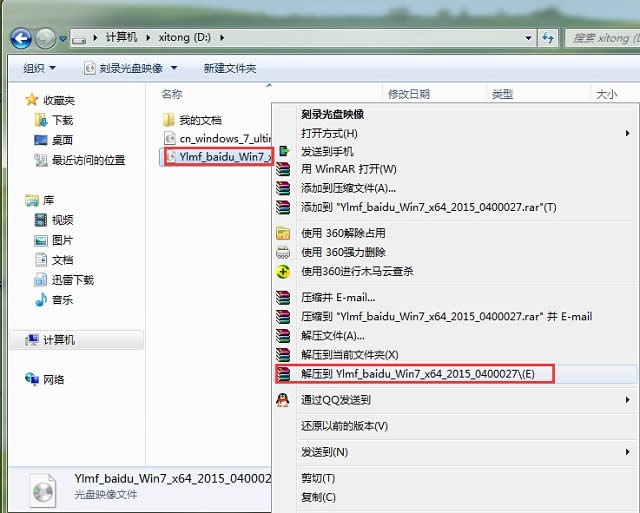
雨林木风win7旗舰版安装图解详情(1)
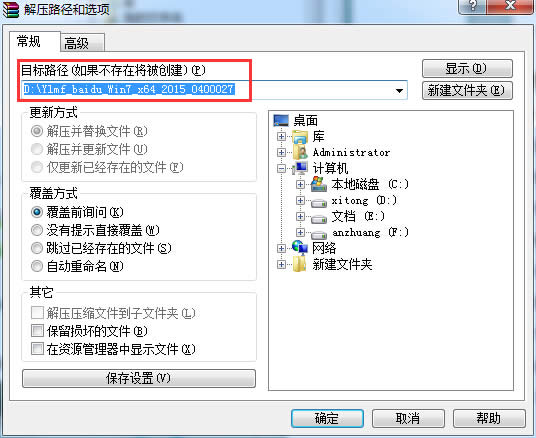
雨林木风win7旗舰版安装图解详情(2)
2、 当镜像文件解压后,生成相应的win7系统的文件夹。

雨林木风win7旗舰版安装图解详情(3)
3、 打开文件夹,找到“硬盘安装”程序,点击安装。
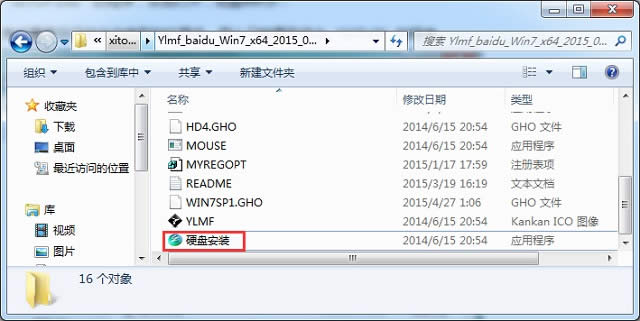
雨林木风win7旗舰版安装图解详情(4)
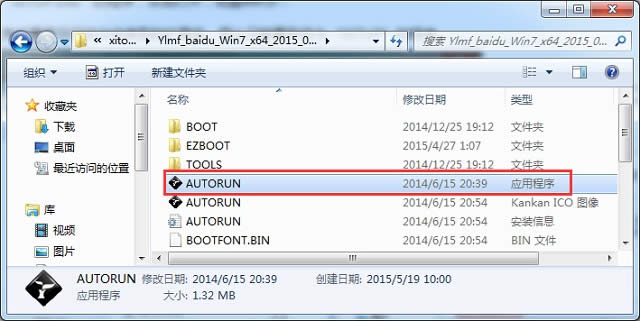
雨林木风win7旗舰版安装图解详情(5)
点击“AUTORUN”,选择【A】即可。
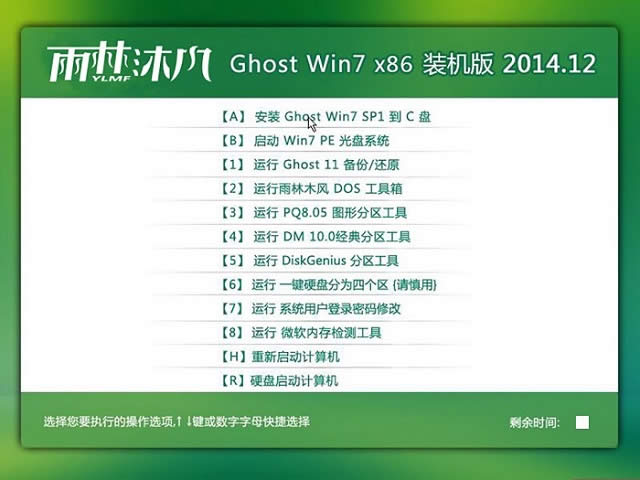
雨林木风win7旗舰版安装图解详情(6)
4、对于以上的操作,点击出现“OneKey Ghost”窗口,查看映像路径是否正确,可以通过“打开”来更改要安装的镜像文件,接着选择要存放的磁盘。接着确认下要安装系统的位置,点击确定。
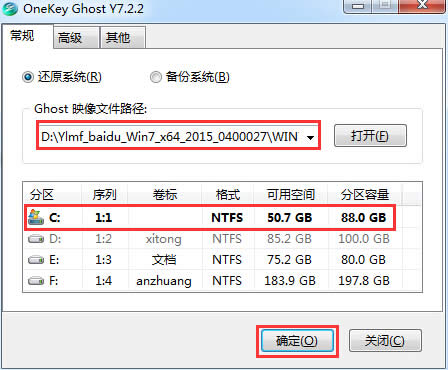
雨林木风win7旗舰版安装图解详情(7)
5、出现提示界面,选择“是”,立即开始电脑的重启进行。如下图所示:
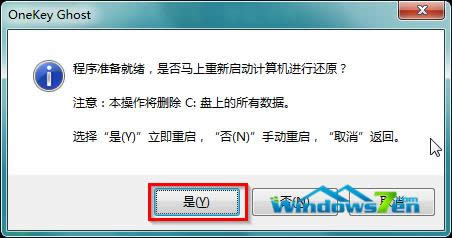
雨林木风win7旗舰版安装图解详情(8)
6、 重启后,接着就是进入系统还原的方式了,大家可以查看还原进度条。
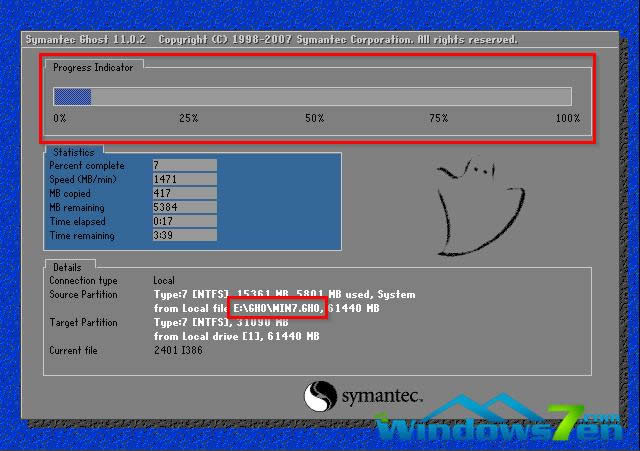
雨林木风win7旗舰版安装图解详情(9)
7、还原完成后,自动进入全自动安装。
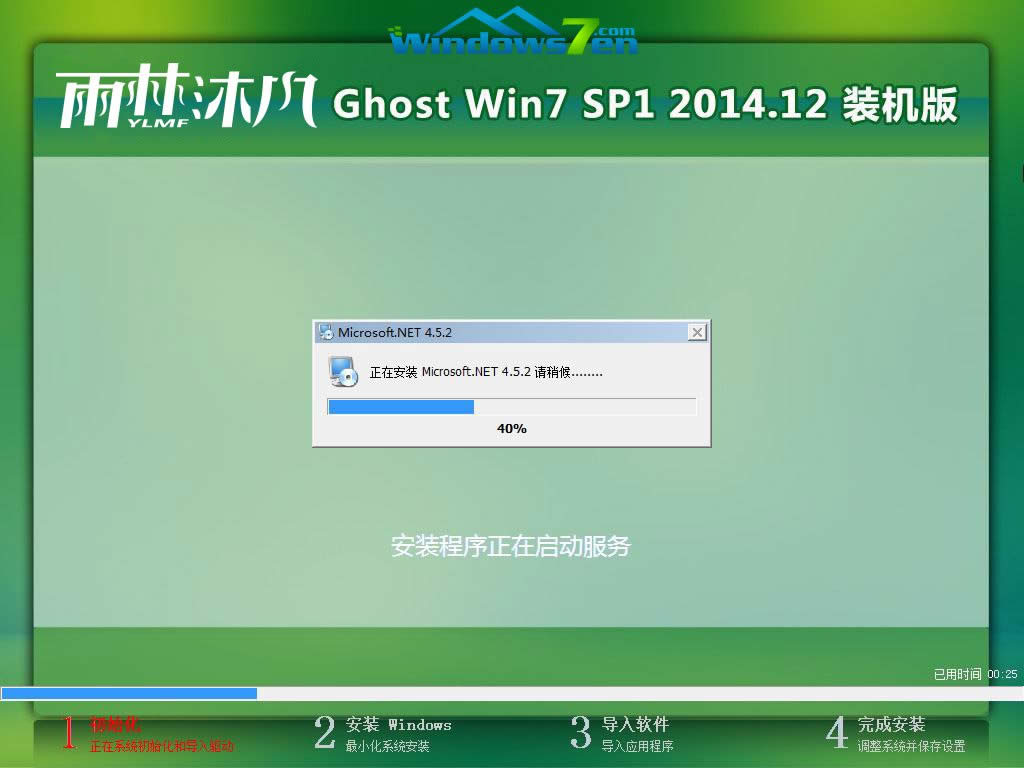
雨林木风win7旗舰版安装图解详情(10)
8、在安装中,程序自动安装识别,同时找相应的硬件驱动。

雨林木风win7旗舰版安装图解详情(11)
……
下载win7系统应用使用,安卓用户请点击>>>win7系统应用
下载win7系统应用使用,IOS用户请点击>>>IOS win7系统应用
扫描二维码,直接长按扫描哦!


















